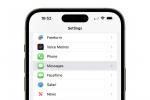Για πολλά χρόνια, η αρχική οθόνη και η οθόνη κλειδώματος για το iPhone της Apple παρέμειναν σε μεγάλο βαθμό αμετάβλητες. δηλαδή μέχρι iOS 14 και iOS 16. Με το iOS 14, οι χρήστες μπόρεσαν τελικά να κάνουν κάποια προσαρμογή της αρχικής οθόνης χρησιμοποιώντας προσαρμοσμένα εικονίδια εφαρμογών μέσω της εφαρμογής Συντομεύσεις. Το iOS 16 αναβάθμισε το κλείδωμα οθόνης με μερικές επιλογές εξατομίκευσης, καθώς και προσθήκη widget.
Περιεχόμενα
- Πώς να αποκτήσετε το εφέ βάθους στην οθόνη κλειδώματος του iOS 16
- Συμβουλές για να κάνετε το εφέ βάθους να φαίνεται υπέροχο
- Κάνετε την οθόνη κλειδώματος σας ξανά δροσερή με το iOS 16
Προτεινόμενα βίντεο
Ανετα
5 λεπτά
Ένα iPhone
iOS 16 ή μεταγενέστερη έκδοση
Ένα από τα ωραία πράγματα για Προσαρμογή οθόνης κλειδώματος iOS 16 είναι το εφέ βάθους που μπορείτε να εφαρμόσετε στις περισσότερες ταπετσαρίες φωτογραφιών. Δείτε πώς μπορείτε να προσθέσετε λίγο βάθος στην οθόνη κλειδώματος του iOS 16 με λίγα μόνο αγγίγματα!

Πώς να αποκτήσετε το εφέ βάθους στην οθόνη κλειδώματος του iOS 16
Το εφέ βάθους στην οθόνη κλειδώματος του iOS 16 μπορεί να λειτουργήσει με σχεδόν οποιαδήποτε εικόνα, όχι μόνο με εικόνες λειτουργίας Πορτραίτου. Επίσης, η εικόνα δεν χρειάζεται απαραίτητα να είναι φωτογραφία που τραβήξατε — ακόμα και εικόνες που έχετε αποθηκεύσει από αλλού το Διαδίκτυο μπορεί να χρησιμοποιηθεί με το εφέ βάθους, αν και τα τελικά αποτελέσματα μπορεί να διαφέρουν, καθώς ορισμένες εικόνες λειτουργούν καλύτερα από οι υπολοιποι.
Βήμα 1: Στην οθόνη κλειδώματος (όταν είναι ξεκλείδωτη) πατήστε παρατεταμένα οπουδήποτε στην οθόνη για να εμφανιστεί το εργαλείο επιλογής οθόνης κλειδώματος.
Βήμα 2: Πατήστε το Μπλε σύμβολο συν κουμπί για να προσθέσετε μια νέα οθόνη κλειδώματος.
Σχετίζεται με
- Ένα iPhone μόλις πουλήθηκε για ένα τρελό ποσό σε δημοπρασία
- Πώς να κατεβάσετε το watchOS 10 beta στο Apple Watch σας
- Πώς να απαλλαγείτε από το Apple ID κάποιου άλλου στο iPhone σας
Βήμα 3: Πατήστε το Φωτογραφίες για να βρείτε μια εικόνα που θέλετε να χρησιμοποιήσετε για την ταπετσαρία σας ή πατήστε μία από τις προτεινόμενες φωτογραφίες.

Βήμα 4: Εάν είναι απαραίτητο, χρησιμοποιήστε χειρονομίες πολλαπλής αφής για να τσιμπήσετε και να μετακινήσετε την εικόνα για να την περικόψετε για την οθόνη κλειδώματος.
Βήμα 5: Επίλεξε το Τρεις τελείες κουμπί κάτω δεξιά και βεβαιωθείτε Εφέ βάθους επιλέγεται για να συμβεί το αποτέλεσμα.
Βήμα 6: Προαιρετικά, εάν θέλετε να αλλάξετε το φίλτρο στην εικόνα της ταπετσαρίας, σύρετε προς τα αριστερά και προς τα δεξιά για να μεταβείτε στις διαθέσιμες επιλογές.
Βήμα 7: Παρακέντηση Προσθήκη για να προσθέσετε αυτήν την οθόνη κλειδώματος για να την αποθηκεύσετε.

Συμβουλές για να κάνετε το εφέ βάθους να φαίνεται υπέροχο
Δεν θα λειτουργούν όλες οι εικόνες με το εφέ βάθους στην οθόνη κλειδώματος του iOS 16. Για καλύτερα αποτελέσματα, προτείνουμε μια εικόνα που έχει ένα σαφώς καθορισμένο θέμα στο πρώτο πλάνο και ένα που μπορείτε εύκολα να ευθυγραμμίσετε με το γραφικό στοιχείο χρόνου.
Εάν μια εικόνα έχει ήδη μεγεθύνει υπερβολικά όταν την ορίζετε ως ταπετσαρία, δεν θα λειτουργήσει καλά επειδή δεν μπορείτε να κάνετε σμίκρυνση. Επίσης, δεν μπορείτε να κάνετε πολύ μεγάλη μεγέθυνση, καθώς αυτό θα αφαιρέσει το εφέ βάθους. Είναι ένα ευμετάβλητο θηρίο, οπότε παρόλο που υποτίθεται ότι λειτουργεί με οποιαδήποτε εικόνα, τα χιλιόμετρα σας μπορεί να διαφέρουν.
Ένα άλλο σημαντικό πράγμα που πρέπει να σημειώσετε είναι ότι εάν αποφασίσετε ότι θέλετε γραφικά στοιχεία στην οθόνη κλειδώματος, το εφέ βάθους απενεργοποιείται αυτόματα. Επομένως, πρέπει να επιλέξετε μεταξύ μιας ενημερωτικής οθόνης κλειδώματος ή μιας που φαίνεται δροσερή με βάθος. Είναι ένας ανόητος περιορισμός που επιβάλλεται από την Apple για κάποιο λόγο, αλλά έτσι ακριβώς είναι. Εάν καταλήξετε με πάρα πολλές οθόνες κλειδώματος εξαιτίας αυτού, μην ανησυχείτε! Μπορείτε επίσης να διαγράψτε τις οθόνες κλειδώματος αν αλλάξεις γνώμη.

Κάνετε την οθόνη κλειδώματος σας ξανά δροσερή με το iOS 16
Το εφέ βάθους είναι μια υπέροχη μικρή πινελιά για την προσαρμογή της οθόνης κλειδώματος με το iOS 16 και είναι υπέροχο να το βλέπουμε ως επιλογή. Παρόλο που δεν είναι τέλειο, με τη δυνατότητα να έχετε πολλές οθόνες κλειδώματος για να διαλέξετε, είναι υπέροχο αν θέλετε να διατηρήσετε τα πράγματα απλά.
Συστάσεις των συντακτών
- Το iPadOS 17 μόλις έκανε την αγαπημένη μου λειτουργία iPad ακόμα καλύτερη
- Θα είμαι έξαλλος αν το iPhone 15 Pro δεν έχει αυτό το χαρακτηριστικό
- Πώς να κατεβάσετε το iPadOS 17 beta στο iPad σας αυτήν τη στιγμή
- Πώς να κατεβάσετε το iOS 17 beta στο iPhone σας αυτήν τη στιγμή
- Το πιο πρόσφατο iPhone SE της Apple μπορεί να γίνει δικό σας με 149 $ σήμερα
Αναβαθμίστε τον τρόπο ζωής σαςΤο Digital Trends βοηθά τους αναγνώστες να παρακολουθούν τον γρήγορο κόσμο της τεχνολογίας με όλα τα τελευταία νέα, διασκεδαστικές κριτικές προϊόντων, διορατικά editorial και μοναδικές κρυφές ματιές.